Теперь пришло время решить, хотите ли вы удалить уведомления из Google Chrome или оставить их как есть. Невозможно сказать, полезны ли они или просто раздражают. Вы должны решить это для себя сами, в зависимости от ситуации. Возможно, плюсы и минусы показа уведомлений в Google Chrome помогут вам решить, отключить их или оставить.
Как отключить уведомления от сайтов в Google Chrome
Когда вы посещаете веб-сайты, всплывающие сообщения иногда просят вас разрешить уведомления. Многие пользователи не воспринимают эти сообщения всерьез и разрешают уведомления для всех сайтов. Со временем это приводит к тому, что пользователь постоянно отвлекается на закрывающиеся всплывающие окна с информацией, которая его не интересует. К счастью, решение этой проблемы довольно простое. В этой статье вы узнаете, как отключить уведомления веб-сайтов в веб-браузере Google Chrome.
Самый простой и безопасный способ отключить уведомления веб-сайтов — использовать настройки Google Chrome. Чтобы получить доступ к этим настройкам, нажмите на кнопку с тремя точками в правом верхнем углу окна и выберите «Настройки» в появившемся меню. Вы также можете получить доступ к настройкам Google Chrome, набрав » chrome://settings «.
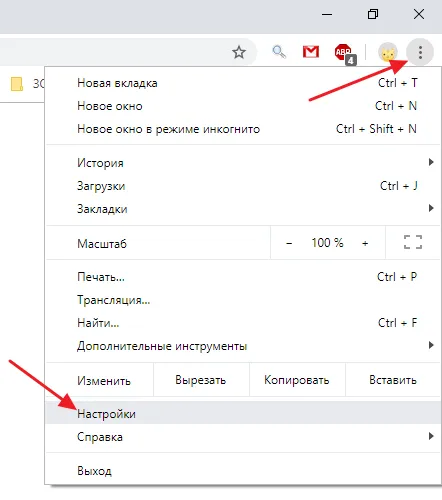
Откроются настройки веб-браузера Google Chrome. Здесь необходимо прокрутить настройки до конца и выбрать опцию «Дополнительно».
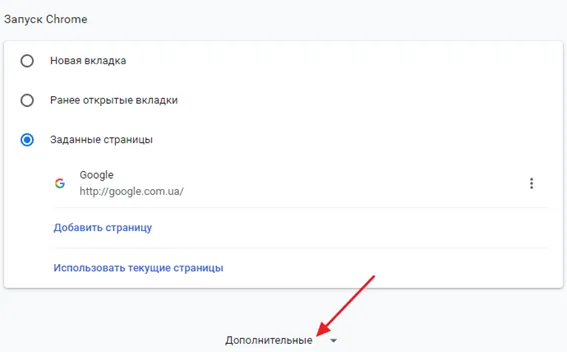
В разделе «Дополнительно» вы увидите еще несколько блоков настроек. Здесь вы найдете и откроете «Настройки сайта» (в старых версиях браузера «Настройки контента»), расположенные в блоке «Конфиденциальность и безопасность».
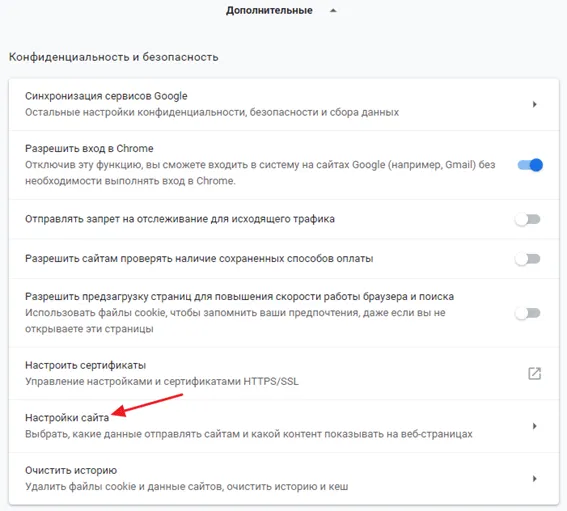
В разделе «Настройки сайта» вы найдете все настройки, которые влияют на разрешения сайта. Здесь вы можете, например, разрешить или запретить веб-сайтам использовать файлы cookie, получать ваши географические данные или подключаться к вашей камере и микрофону. Здесь вы найдете, помимо прочего, настройки уведомлений.
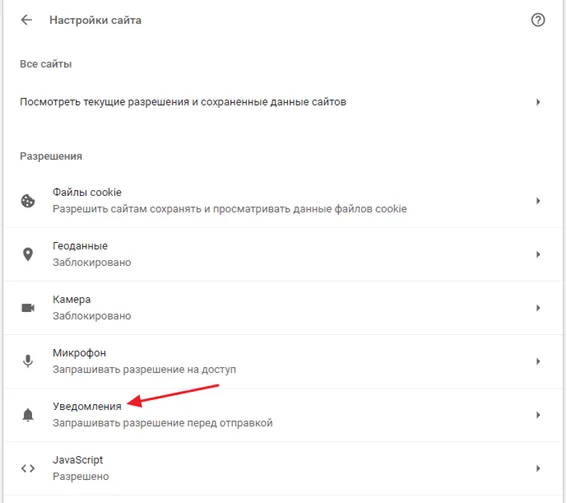
Когда вы откроете настройки уведомлений, вы увидите опцию «Спрашивать разрешение перед отправкой». Этот переключатель отвечает за включение или отключение подсказок уведомлений.
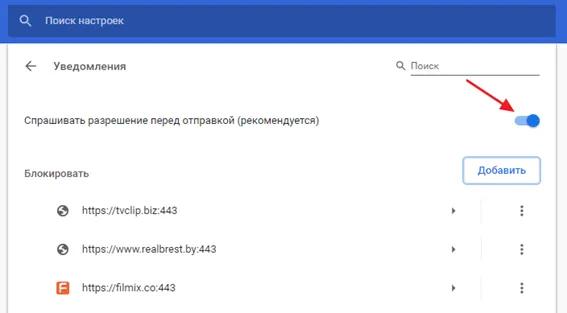
Чтобы полностью отключить все уведомления с веб-сайтов в Google Chrome, просто переведите этот переключатель в положение «Блокировать».
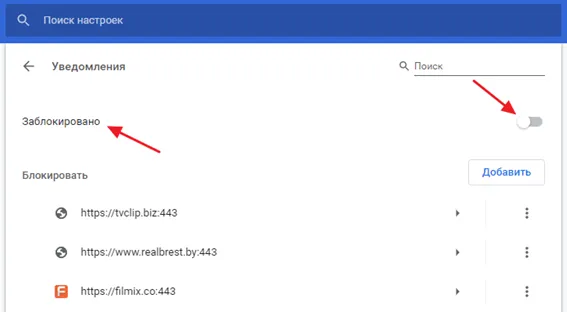
Кроме того, вы можете прокрутить список веб-сайтов, для которых вы уже активировали уведомления, в нижней части страницы настроек. Здесь вы должны удалить все сайты, с которых вы не хотите получать уведомления. Если вы не хотите получать уведомления вообще, удалите все сайты.
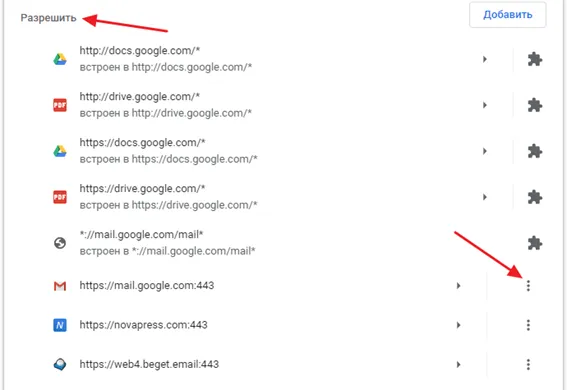
Для этого нажмите на кнопку с тремя точками рядом с веб-сайтом и в появившемся меню выберите «Удалить».
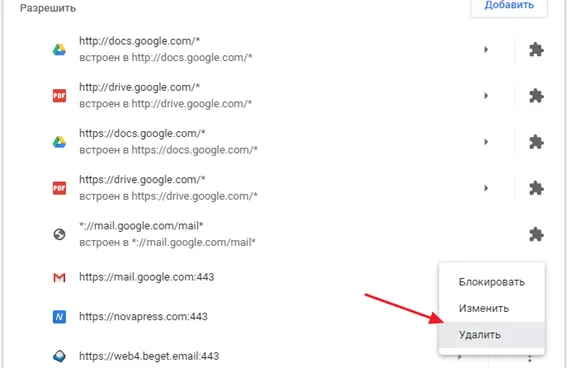
Отключение уведомлений от некоторых сайтов
Если вы не хотите полностью деактивировать уведомления, а хотите избавиться только от некоторых назойливых сайтов, опция «Спрашивать разрешение перед отправкой» должна оставаться активированной. Затем пройдитесь по списку разрешенных сайтов и переместите безразличные сайты в список заблокированных.
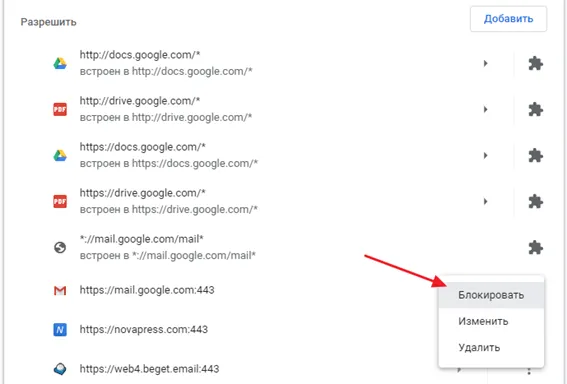
В целом, Google Chrome предлагает множество вариантов настройки уведомлений веб-сайта в соответствии с предпочтениями пользователя.
Отключение уведомлений с помощью расширений
В качестве альтернативы, если описанный выше способ по каким-то причинам вам не подходит, вы можете использовать специальные расширения для отключения уведомлений. Например, вы можете установить расширение Push Blocker.
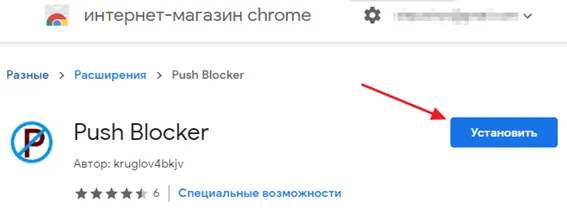
Чтобы установить Push Blocker, перейдите по этой ссылке и нажмите на кнопку «Установить». После установки этого расширения уведомления с веб-сайтов должны быть автоматически отключены.
Создатель сайта comp-security.net, автор более 2000 статей по ремонту компьютеров, работе с программным обеспечением, установке операционных систем.
Задайте вопрос в комментариях под статьей или на странице «Задать вопрос», и вы обязательно получите ответ.
Если вы не хотите полностью деактивировать уведомления, а хотите избавиться только от некоторых назойливых сайтов, опция «Спрашивать разрешение перед отправкой» должна оставаться активированной. Затем пройдитесь по списку разрешенных сайтов и переместите безразличные сайты в список заблокированных.
Как убрать уведомления в Google Chrome
Каждый пользователь сталкивался с раздражающими уведомлениями во время работы в Интернете. Они не только портят все впечатления и эмоции от ежедневной навигации, но и загромождают страницу иногда важной информацией. Итак, сегодня мы поговорим о том, как отключить уведомления веб-сайтов в Google Chrome. Кроме того, в процессе рассказа мы сосредоточимся на самом простом и эффективном способе достижения желаемого. Не пропустите!
Понятно, что владельцы сайтов используют уведомления для увеличения количества посещений, расширения охвата и привлечения потенциальной аудитории.
Но это не облегчает задачу рядовому пользователю. Вот почему существует простой и эффективный способ удалить даже уведомления. Усаживайтесь поудобнее, дорогие друзья, мы начинаем.
Порядок действий
Разработчики Google Chrome предоставили пользователям простой способ удаления всплывающих окон и рекламы. Чтобы воплотить это в жизнь:
Процедура отключения push-уведомлений в Google Chrome для определенного сайта выглядит следующим образом:
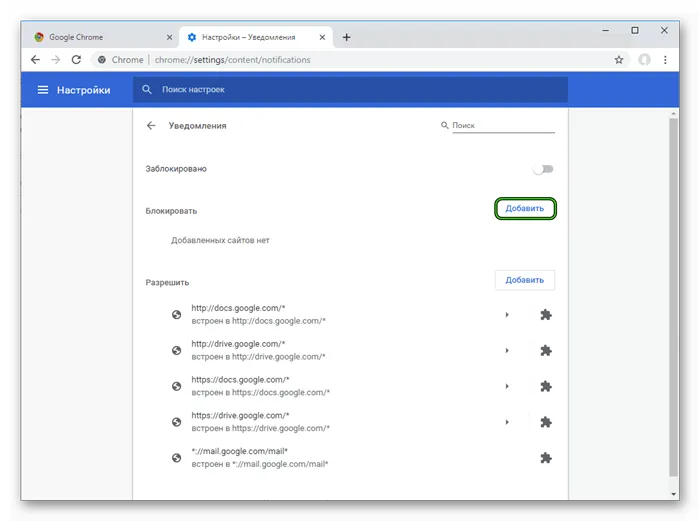
- Зайдите на нежелательный сайт и скопируйте его адрес.
- Перейдите к настройкам пользователя и разделу выше.
- Нажмите на кнопку «Добавить» напротив вкладки «Блокировать».
- Появится пустое текстовое поле, в которое вы скопируете URL.
- Подтвердите, что вы настроены серьезно, и забудьте об уведомлении с этой страницы.
В официальном магазине Google Store есть несколько расширений, которые эффективно борются с рекламными баннерами, пресекают попытки фишинга и предотвращают отображение и отправку уведомлений.
Браузер Firefox не мешает вам добавлять ограничения для конкретного сайта через меню параметров. Однако если вы настроите браузер для неопытного пользователя, вы можете вручную перейти ко всем соответствующим интернет-ресурсам и разблокировать их, как только они будут запрошены.
Отключение push-уведомлений в Google Chrome
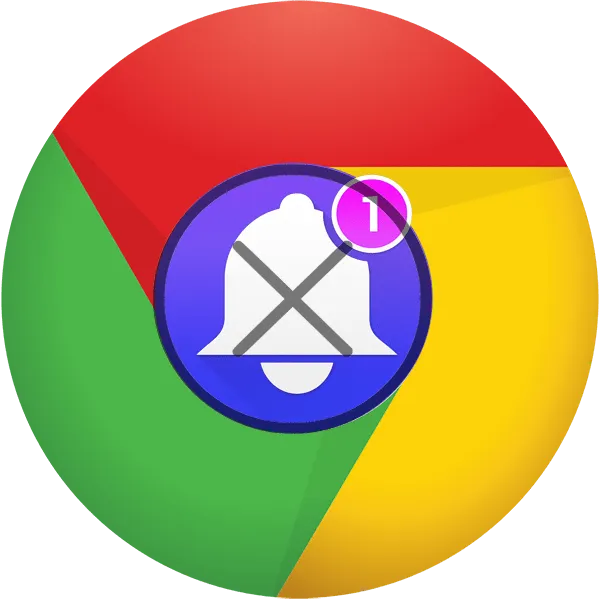
Активные пользователи Интернета знают, что при посещении различных веб-ресурсов они могут столкнуться как минимум с двумя проблемами — назойливой рекламой и всплывающими уведомлениями. Хотя это правда, что рекламные баннеры появляются против нашей воли, каждый сам подписывается на постоянные надоедливые push-уведомления. Однако когда таких уведомлений становится слишком много, их нужно отключить, и в браузере Google Chrome это сделать очень просто.
Отключаем уведомления в Google Chrome
С одной стороны, push-уведомления очень полезны, поскольку позволяют быть в курсе новостей и другой интересующей вас информации. Однако если они приходят с другого интернет-ресурса, а вы заняты чем-то, что требует вашего внимания и концентрации, эти всплывающие сообщения могут быстро надоесть, и их содержание в любом случае будет проигнорировано. Узнать, как отключить их в настольной и мобильной версиях Chrome, можно здесь.
Google Chrome для ПК
Чтобы отключить уведомления в настольной версии веб-браузера, необходимо выполнить несколько простых шагов в настройках.
Чтобы выборочно отключить их, нажмите на кнопку «Добавить» в разделе «Блокировать» и введите по очереди адреса веб-ресурсов, от которых вы не хотите получать push-уведомления. С другой стороны, в разделе «Разрешить». Вы можете указать так называемые доверенные сайты, т.е. сайты, с которых вы хотите получать push-уведомления.
Теперь вы можете оставить настройки Google Chrome и наслаждаться веб-серфингом без надоедливых уведомлений и/или получать push-ins только от выбранных вами веб-порталов. Если вы хотите отключить уведомления, которые появляются при первом посещении сайтов (например, предложения подписаться на рассылку новостей или подобные), выполните следующие действия.
- Повторите шаги с 1 по 3 из вышеприведенных инструкций, чтобы перейти к разделу «Настройки содержимого».
- Выберите опцию «Всплывающие окна».
Выполнив необходимые действия, можно закрыть вкладку «Настройки». Теперь, когда вы получаете push-уведомления в своем браузере, они будут приходить только с тех сайтов, которые вас действительно интересуют.
Google Chrome для Android
Также можно отключить нежелательные или раздражающие push-уведомления в мобильной версии браузера. Для этого вам необходимо выполнить следующие действия:
-
Запустите Google Chrome на смартфоне и перейдите к настройкам, как и на компьютере.
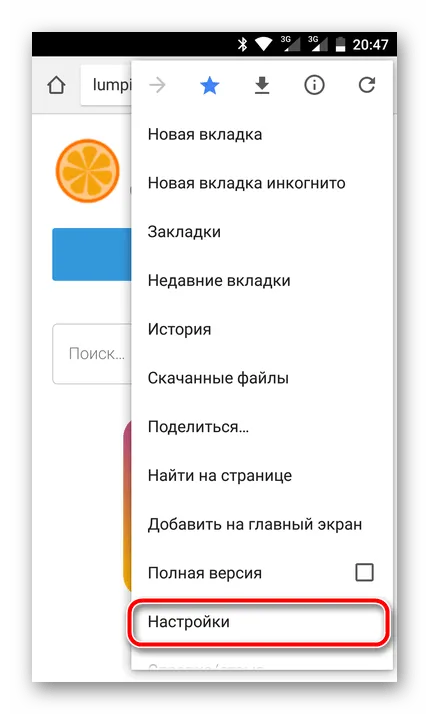

Все, раздел Настройки Google Chrome Mobile можно закрыть. Как и в версии для ПК, теперь вы будете получать либо вообще без уведомлений, либо только те, которые присылают интересующие вас веб-ресурсы.
Заключение
Как видите, отключить push-уведомления в Google Chrome несложно. Хорошая новость заключается в том, что это можно сделать не только на компьютере, но и в мобильной версии браузера. Если вы используете устройство на базе iOS, приведенные выше инструкции для Android также подойдут вам.
Мы рады, что смогли помочь вам решить эту проблему.
Помимо этой статьи, на этом сайте есть еще 13108 полезных инструкций. Добавьте Lumpics.ru в закладки (CTRL+D) и вы обязательно найдете нас полезными.
















